Hur man väljer ett SD-kort för bästa prestanda och kompatibilitet

Fungerar detta SD-kort i min kamera? Bra fråga. Det här inlägget hjälper dig att sortera ut all terminologi och köpa det bästa minneskortet för din telefon, kamera eller annan enhet.
UPPDATERING: Det här inlägget uppdateras med den nya Video Speed Class som SD Association meddelade 2016. Njut av det extra lagret av förvirring och terminologi!
Secure Digital (SD) är de standard för bärbar icke-flyktig (blixt) minne. Om du har en digitalkamera, videokamera, smartphone eller eReader, är chansen stor att du använder SD-kort. Detta kort är en välsignelse för konsumenterna eftersom det sparar oss från att behöva köpa alla typer av adaptrar, omvandlare och andra proprietära gizmos för att överföra våra bilder från våra kameror till våra datorer till våra telefoner, etc. Utan SD fastnar vi i en oändlig cykel av kompatibilitetsproblem.
Trots bekvämligheten med SD-minneskortstandarden finns det fortfarande gott om utrymme för förvirring. Låt oss till exempel försöka förstå bara en typ av SD-kort:
16 GB SDHC klass 4 60x hastighet flashminneskort
Förvirrad?
Okej, låt oss prova en annan, titta på den här bilden av ett annat SD-kort och försök ta reda på om det fungerar i din kamera eller inte:

Eller försök att berätta varför kortet på bilden - vilket ärett 64 GB SanDisk Ultra SDXC Class 4 15 MB / s * - kostar $ 109,99 medan ett 16 GB Kodak höghastighets SDHC Class 4 60x minneskort kostar 46 $. Här är ett tips: Det är inte bara varumärket, och bara ungefär hälften av dessa termer är viktiga för dig, konsumenten.
Ja. Förvirrande. För att inte nämna den asterisken där, vilket kan betyda allt (i det här fallet betyder det att 15 MB / s är tillverkarens hastighetsbetyg och inte har någon inverkan på det officiella klassbetyget. Jag förklarar på ett sekund.)
Men det är vissa metod för all denna galenskap, och det övervakas av en grupp som kallas SD Association, vars raison d’etre är till se till att du och jag förstår översätta vad alla dessa förkortningar, siffror och symboler betyder. Det är inte så svårt att förstå - det finns bara tre saker med ett kort du behöver veta: det fysisk storlek, dess minneskapacitetoch dess hastighet.
I den här groovy guiden visar vi dig hur du avkodar all denna information för ett givet SD-kort.
Har bråttom? Klicka här för att läsa versionen av informationen nedan.
Vad är SD-föreningen?
År 2000, tre stora teknikertillverkare — Panasonic, SanDisk och Toshiba — samlades för att bilda SD Association. Målet för denna industrigrupp är att sätta industristandarder och uppmuntra utvecklingen av enheter som använder säker digital teknik. Idag finns det över 1 000 medlemmar i SD Association. Det här är killarna som ser till att (EN) varje enhet vet hur man hanterar ett SD-kort och (B) du, konsumenten, vet hur man väljer en SDkort. Den här organisationen är viktig eftersom, som ni har lagt märke till - många olika företag tillverkar SD-kort. Lexar, SanDisk, Kingston, Kodak, PNY, Panasonic, V7, Centon - bara för att nämna några. Och det finns ännu fler tillverkare som skapar produkter som använder SD-kort.
SD Association ser till att SD-korten som Lexar säljer uppfyller samma funktionalitets- och prestandanormer som SD-korten som säljs av Kingston, etc. så du vet vad du får när du handlar för SDkort. Istället för att försöka förstå de termer som varje tillverkare använder är allt du behöver lära dig de villkor och differentierare som SD Association har förklarat, nedan:
SD-kortstorlek: SD, miniSD och microSD
| SD-kortstorlek | Vanligtvis används i | Typer av kort |
Standard SD</ P> | bärbara datorer, datorer, skrivare, videokameror, digitala ljudinspelare, eReaders | SD, SDHC, SDXC |
miniSD</ P> | Digitalkameror, äldre handdatorer, datorer, skrivare, kortläsare, några digitala musikinstrument | SD, SDHC |
microSD | Smarttelefoner, surfplattor, personliga mediaspelare (slotMusic, MP3-spelare, etc.) | SD, SDHC, SDXC |

SD-kortstorlek är det enklaste attributet att ta reda på (eller åtminstone borde det vara). Det finns tre storlekar: standard (största), mini (medium) och mikro (minsta). Om det är något annat än ett vanligt SD-kort, kommer storleken att fastna på framsidan av det. Till exempel microSD eller miniSDXC eller helt enkeltSDHC. Det finns uppenbara problem med kompatibiliteten mellan olika kortstorlekar - om kortet inte passar i kortplatsen fungerar det inte. Praktiskt taget alla smartphones som tar SD-kort använder microSD, medan bärbara datorer, videokameror och digitalkameror vanligtvis använder SD-kortet i standardstorlek. MiniSD-enheter blir mindre vanliga, och i själva verket kommer SDXC inte ens i ministorleken, vilket innebär att de troligen kommer att avvecklas helt.
Adaptrar låter dig stöta upp en eller två storlekar så dukan sätta in ett microSD-kort i en miniSD eller standard SD-kortplats; eller ett miniSD-kort i ett vanligt SD-kortplats. Vanligtvis, när du köper ett microSD-kort, kommer det med minst en adapter.
SD-kortkapacitet
| Kort typ | Kapacitet |
| SD | 2 GB och lägre * |
| SDHC | upp till 32 GB |
| SDXC | 32 GB till 2 TB |
*Det finns några 4 GB SD-kort, men den officiella SD Association-standarden för SD-typkort är en maximal kapacitet på 2 GB.
Det finns tre olika typer av SD-kort: Secure Digital Standard Capacity (SDSC, eller bara SD), Säker digital hög kapacitet (SDHC) och Secure Digital eXtended Capacity (SDXC.) Du behöver inte memorera kapacitetsintervallenför varje familj av SD-kort, emellertid, eftersom varje SD-kort till salu har kapaciteten listad eller märkt. Men det är viktigt att kontrollera om din enhet är kompatibel med den typ av SD-kort du köper. Äldre SD-värdprodukter kanske inte är kompatibla med SDHC-kort, och kommer sannolikt inte att vara kompatibla med SDXC-kort.
Så även om det kan verka som en bra idé att få det största kortet du kan hitta, bör du shoppa efter det största kompatibel SD-kort kan du hitta. SD Association bildade detta diagram för att hjälpa dig förstå kompatibilitetsproblem - men allt du behöver veta är att SDHC och SDXC-kort är bakåtkompatibla, men SD-värdar (dvs. kameror, kortläsare, smartphones) är inte kompatibla framåt. Kontrollera manualen eller leta efter SDXC- eller SDHC-logotypen på din enhet för att bestämma kompatibiliteten.

Snabbklassbetyg kontra X-hastighetsbetyg
En anteckning om bandbreddsenheter: standarden för att mäta SD-kortets hastighet är i megabyte per sekund, angiven som MB / s eller MBps, med en stor B. En MB / s är lika med 8 megabit per sekund, eller Mb / s och Mbps med en liten bokstav. För en bra förklaring av bitar kontra byte, etc., kolla in vår handledning om hur du förstår din internetanslutning och testar dess hastighet.
| Speed Class | Minsta överföringshastighet | Logotyp | Rekommenderade användningar |
| Klass 0 | Arv. Ingen hastighetsgradering. | n / a | Säkerhetskopiera, överföra och lagra foton, musik och andra filer |
| Klass 2 | 2 MB / s | Fillagring, SD-videoinspelning | |
| Klass 4 | 4 MB / s | Fillagring, SD- och HD-videoinspelning | |
| Klass 6 | 6 MB / s | Fillagring, SD- och HD-videoinspelning | |
| Klass 10 | 10 MB / s | HD-videoinspelning, HD fortfarande i följd inspelning | |
| U1</ P>
| 10 MB / s | HD-videoinspelning i stor storlek (1080p), högkvalitativ videoinspelning i realtidssändningar (dvs HD-TV-program) | |
| U3 | 30 MB / s | HD-videoinspelning i stor storlek (1080p och 4k), högkvalitativ videoinspelning för sändningar i realtid (dvs HD-TV-program) vid 60/120 FPS | |
| V6 | 6 MB / s | | HD-video från 720p till 1080p |
| V10 | 10 MB / s | Full HD-video och direktsändningar i 1080p | |
| V30 | 30 MB / s | 1080p och 4K HD-videor vid 60/120 fPS | |
| V60 | 60 MB / s | 8K HD-videor vid 60/120 fPS | |
| V90 | 90 MB / s | 8K HD-videor vid 60/120 fPS |
I det helt groovy Hur minne skapas film som vi presenterade förra fredagen, det finns en mycket snabb factoid som lyder: "Varje hastighetsgraderat minneskort testas för att säkerställa att det uppfyller våra hastighetsspecifikationer”. Speed-rated? Specifikationer? Låter trevligt, men vad betyder det? Nästa bild visar ett CompactFlash-kort som rullar av monteringslinjen med ett "600x”Hastighetsgradering tryckt på framsidan.
De x-hastighet används också ibland för SD-kort. X-graden är en rest från CD-ROM-hastighetsbetyg, varför det är ett så löjligt högt antal (typ av som hästkrafter och bilmotorer.) Varje x är lika med 150 kB / s, så 600x har en överföringshastighet på 90 000 kB / s, eller cirka 90 MB / s. Problemet med x-graden är dock att det är en tillverkarens betyg. Det är nästan i nivå med ett spannmålsföretag som hävdar att dess produkt är 100% läckerare - du måste ta figuren med ett saltkorn.
Detta scenario är anledningen till SD-föreningen Speed Class Rating. När ett SD-kort har en hastighetsklassificering, sådansom klass 2, klass 4, klass 6 eller klass 10 är det mycket mer meningsfullt än en x-hastighetsklassificering, för att märka ett SD-kort med hjälp av Speed Class Rating-systemet måste du uppfylla SD-föreningens standarder. Med andra ord, snarare än att vara själv gratulerar fluff, är en Speed Class Rating en industristandard, ungefär som USDA Organic seal eller Fair Trade Certified logo.
Speed Class refererar till minimum kortets överföringshastighet, som nästan alltid hänvisar till Skriv hastighet av kortet, eftersom det alltid är att läsa från ett kortsnabbare än att skriva till ett kort. Denna definition skiljer sig från x-hastighetsbetyget, som vanligtvis anger den maximala läshastigheten. När du ser en hastighetsklassificering på ett kort, är det en garanti från SD-föreningen att det kortet kommer att utföra med den hastigheten eller snabbare. Så om Lexar gör ett kort som påstår sig vara en klass 10 och det bara överförs till 1 MB / s, kommer SD-föreningen att skicka ut sina goons för att stämma Lexars VP: s marknadsföring i magen. (Inte riktigt, men det har konsekvenser för missbruk av Speed Class-betyg.)
Bara för att upprepa, det finns för närvarande fem numerisk Hastighetsklasser:
- Klass 0 - Inget betyg. Tillverkningsdatumet för dessa kort föregår Speed Class Rating-systemet.
- Klass 2 - 2 MB / s och uppåt
- Klass 4 - 4 MB / s och uppåt
- Klass 6 - 6 MB / s och uppåt
- Klass 10 - 10 MB / s och uppåt
Du kan berätta vilken klass ett SD-kort är genom att leta efter Speed Class-logotypen - det är en C med ett nummer inuti. Jag vet inte varför det inte finns en Speed Class 8. Logotyperna ser ut så här:
UHS-I och UHS-II
Även om klass 10 är den högsta klassen inumerisk hastighet klass klassificering, en klass 10 är inte det snabbaste SD-kort pengar kan köpa. Bortsett från den vanliga Speed Class-uppsättningen av SD-kort finns en annan klass, känd som UHS Speed Class. Det finns tre olika bussar för SD-kort. Denna buss är gränssnittet med vilket enheter läser / skriver till och från kortet. Det finns den normala bussen (standardhastighet), höghastighetsbussen och ultrahöghastighetsbussen. Normala buss- och höghastighetsbusskort faller inom Speed Class-serien. Kort som använder UH-bussen (ultrahög hastighet) faller i UHS-hastighetsklassen.
UHS-I SD-kort har skrivhastigheter upp till 104 MB / s. UHS Speed Class-logotypen är en U med ett nummer i den, så här:
Trots att UHS-I är snabbare överlag än klass10 SD-kort, U1 garanteras bara att ha en lägsta skrivhastighet på 10 MB / s, men de kommer nästan alltid att vara mycket snabbare när de används med en UHS-enhet. Vissa UHS-I-kort är bakåtkompatibla och fungerar med enheter i klass 2, klass 4 eller klass 6, men du får uppenbarligen inte samma hastighet som med en UHS-I-enhet.
Så här är något förvirrande: det finns en UHS-I och en UHS-II. Men både UHS-I och UHS-II faller i UHS Speed Class.
Så ett UHS-I- eller UHS-II SD-kort kan vara ett U1 eller U3, t.ex.
Jag tror att du kan säga att "UHS" står för alla "Uhhhhs ..." Jag sade just när jag försökte linda mitt huvud runt detta.
Vad du behöver veta är att U3 har ett minimumskrivhastighet på 30 MB / s och U1 har en lägsta skrivhastighet på 10 MB / s. Och UHS-I- och UHS-II-kort fungerar i alla UHS-kortplatser. Det vill säga att du kan göra ett UHS-I-kort i ett UHS-II-kortplats och ett UHS-II i ett UHS-I-kortplats.
Videohastighetsklass
År 2016 tillkännagav SD-föreningen det nyaVideohastighetsklass. Denna nya hastighetsklass spänner över både höghastighetsbussen och UHS-bussen. Hastighetsgraderna inkluderar V6, V10, V30, V60 och V90 och är avsedda för HD-video från 720p hela vägen upp till 8K.
Logotyperna ser ut så här:
När det gäller hastighet är V6 samma hastighet som en klass 6 och en V10 är samma hastighet som en klass 10, men att bära Vx logotyp, kortet och värden måste stödja modern MLC NAND Flash-teknik och andra krav som är idealiska för videoinspelning.
På en sidoanteckning, en trevlig fördel om Speed Classskillnaden är att den kan läsas av de flesta enheter. Varje enhet har en rekommenderad hastighetsklass, så om din videokamera föredrar ett klass 10-kort och du sätter in ett klass 2-kort får du en varning om att du kanske inte får bra prestanda från din enhet eftersom ditt kort är för långsamt.
Vilket kort ska du använda?
Speed Class har en betydande inverkan på priset, sådet är oklokt att gå överbord och köpa ett snabbare kort än du behöver. Det bästa är att kolla enhetens manual för att hitta den rekommenderade korthastigheten. Det är aldrig klokt att välja ett långsammare kort än rekommenderat, och att välja ett snabbare kort kanske inte ger dig en prestationsförbättring, eftersom din enhet kanske inte stöder högre korthastigheter. I allmänhet behöver du minst ett klass 4-kort för HD-videoinspelning. Klass 2-kort och långsammare är bra för SD-videoinspelning och säkerhetskopiering eller överföring av filer.
Filsystem
De flesta SD-kort är förformaterade på en MBRpartitionsschema. SD-kort är vanligtvis FAT 16 *, SDHC-kort är FAT32 och SDXC-kort är exFAT. Du behöver inte förstå detta eftersom praktiskt taget alla system kan läsa / skriva till FAT-filsystem. Men du är fri att formatera om ditt SD-kort till nästan alla filsystem och partitionsscheman du vill. SD-kort är också startbara, vilket innebär att du kan installera ett helt operativsystem på det och använda det för systemåterställning.
*FAT-filsystem stöder inte filer som är större än4 GB. Detta faktum är dock inte ett problem eftersom SDSC-kort inte finns i valörer som är större än 4 GB. Men om du väljer att formatera en SDXC till FAT för kompatibilitetsproblem bör du veta att du inte kan spara filer som är större än 4 GB på den. Om du behöver lagra filer som är större än 4 GB kan du överväga att formatera om ditt SD-kort till NTFS.
Observera att du kan använda valfritt skivverktyg för att formateraSD-kort, till exempel Gparted eller skivverktyg som är inbyggda i Windows eller OS X. Men SD-föreningen rekommenderar att man använder sin SD-formaterare för att undvika att formateraSkyddat område”Som finns på vissa SD-kort som innehåller säkerhetsfunktioner.
Skriv fliken Protect
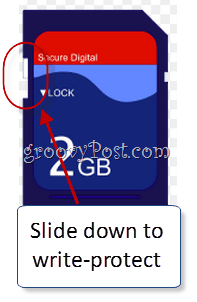
SD-kort i standardstorlek har ibland skrivskydda fliken med en liten vit skjutreglage. När den vita skjutreglaget skjuts ut för att täcka fliken, är kortet skrivbart. När det skjuts tillbaka är kortet skrivskyddat, vilket betyder att det är skrivskyddat. MiniSD- och microSD-kort har inte skrivskyddsflikar. Observera också att inte alla enheter känner igen en skrivskyddsflik. Men om du har problem med att skriva till ditt SD-kort kanske du vill kontrollera att skrivskyddsfliken inte skjuts tillbaka. Vanligtvis stöter du bara på SD-kort som är permanent skrivskyddade när du köper media som är förinstallerade på ett SD-kort.
Blanda och matcha SD-kort
Det är mest ekonomiskt vettigt att köpa SD-kortsom är kompatibla med alla dina enheter. Det gör det inte bara lättare att överföra filer till och från din dator / smartphone / kamera utan det kommer också att spara dig från förvirring när du snurrar dig genom din bärbara dator eller kameraväska. För detta ändamål har SD-föreningen sammanställt en härlig animerad video med bloop och blip-fyllning som hjälper dig att förstå det bästa sättet att mixa och matcha SD-kort.
Okej, så det är nog mer än du någonsinville veta om SD-kort. Men det är viktigt att veta att du inte plundrar ner $ 100 på ett SD-kort bara för att upptäcka att det inte fungerar i din kamera. Om allt detta gick över huvudet, finns det ett råd som du bör komma ihåg. Det är det alltid läs handboken för att din enhet ska se vilken typ av kort derekommendera. Att använda det kort som tillverkaren av din kamera eller inspelare avsåg ger dig nästan alltid bästa prestanda, även om det inte är det modernaste kortet på marknaden.
Lycka till och ha det roligt att handla SD-kort som en informerad konsument!
P.S. Om du vill tillämpa den här kunskapen på de verkliga kort som nämnts i början, här är fördelningen:
16 GB SDHC klass 4 60x hastighet flashminneskort
De 16 GB är självförklarande - och att vara i denna egenskap; det måste vara en SDHC kort.Kom ihåg: SDHC-kort är mellan 2 GB och 32 GB. Intressant är att detta kort innehåller både hastighetsklassbetyget och klassificeringen x-hastighet. Du vill antagligen ignorera klassificeringen av x-hastighet, eftersom den inte regleras av SD-föreningen. Som ett klass 4-kort har det en lägsta skrivhastighet på 4 MB / s (förutsatt att din enhet också kan skriva den snabba läsningen från kortet (dvs. när du överför foton till din dator.) Återigen, det viktigaste att notera om detta kort är dess hastighetsklassbetyg och det faktum att det är ett SDHC-kort - är de kompatibla med din enhet?
64 GB SanDisk Ultra SDXC klass 4 15 MB / s *
Återigen är den här intressant eftersom den visarSpeed Class Rating tillsammans med MB / s. Ultra och 15 MB / s * är inte officiella betyg godkända av SD Association - det här är termer som är mest meningsfulla för tillverkaren. I detta fall är asterisken tänkt att indikera att 15 MB / s är den maximala överföringshastigheten, vilket betyder att den är ungefär lika auktoritär och användbar för dig som konsument som klassificeringen för x-hastighet. Var dock uppmärksam på SDXC-notationen, eftersom det betyder att den kanske inte är kompatibel med äldre enheter.
Den korta versionen
Okej, jag inser att all denna information bara kan förvirra saker ytterligare. Så här är en kort och aktuell version:
Storlek
Det finns tre fysiska storlekar.Från största till minsta är de standard SD, miniSD och microSD. Du kan inte använda ett större kort i en kortplats utformad för ett mindre kort av uppenbara skäl. Du kan dock använda en adapter för att sätta ett mindre kort i en större kortplats - till exempel microSD till standard SD.
Kapacitet
Tre SD-korttyper motsvarar deras kapacitet. SDSC, eller bara SD, kan rymma upp till 2 GB. SDHC kan rymma upp till 32 GB. SDXC kan rymma upp till 2 TB (men det största kortet du hittar idag är bara cirka 64 GB - och kostar 4500 USD.) Var försiktig: vissa äldre enheter kanske inte kan läsa / skriva till SDHC- eller SDXC-kort. Kontrollera din manual.
Fart
När du köper ett SD-kort är det viktigt att få rätt hastighetsklass för din enhet. Speed Class Rating är en standardmätning av kortets minsta överföringshastighet (dvs. dess skrivhastighet), och SD-föreningen genomför detta betyg. Ju högre klass, desto snabbare blir kortet. Så var uppmärksam på klassen (dvs. klass 2, klass 4) snarare än klassificering av x-hastighet (dvs 60x) eller MB / s-betyg. Kontrollera kamerans eller inspelarhandboken för att ta reda på den bästa hastighetsklassen för din enhet.
Redigera: Tack till kommentarer över Reddit för att de pekade på några stavfel och andra frågor i den här artikeln. Sedan dess har uppdaterats för att strama upp det lite.








![Uppgradera Google Picasa-lagring, få ett gratis Eye-Fi SDHC-kort [groovyDeals]](/images/google/upgrade-google-picasa-storage-get-a-free-eye-fi-sdhc-card-groovydeals.png)
![Kör ett program i Windows 7-kompatibilitetsläge [Hur du gör]](/images/geek-stuff/run-a-program-in-windows-7-compatibility-mode-how-to.png)
Lämna en kommentar